Le diaporama de bureau et le pack de thèmes sont parmi les meilleures fonctionnalités de Windows 7. Lors de la création et de la personnalisation d'un pack thématique, vous pouvez également définir une couleur de fenêtre pour le pack thématique. Cette couleur de fenêtre change la couleur des bordures de la fenêtre, de la barre des tâches et du menu Démarrer.
Mais le seul problème avec cette fonctionnalité est que vous ne pouvez pas attribuer une couleur de fenêtre à chaque fond d'écran du pack de thèmes. Par exemple, un pack de thèmes contenant 10 fonds d'écran ne peut avoir qu'une seule couleur de thème. Si vous souhaitez définir une nouvelle couleur pour chaque image du pack thématique, vous devez utiliser des outils tiers.
Windows 7 Color Changer est une application simple qui vous permet de définir une couleur de fenêtre pour chaque image d'arrière-plan du bureau.

Lorsque vous installez cette application, une petite icône apparaîtra dans la zone de notification de la barre des tâches. Cliquez avec le bouton droit sur l'icône et sélectionnez l'option Configurer les fonds d'écran pour commencer à ajouter de nouveaux fonds d'écran au diaporama.

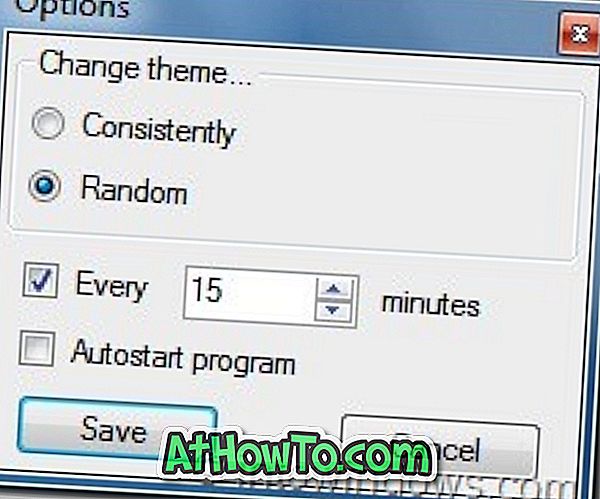
Comment utiliser cet outil:
# Ouvrez la fenêtre des fonds d’écran d’installation et cliquez sur le bouton Ouvrir une image pour ajouter un nouveau fond d’écran au diaporama.
# Ensuite, cliquez sur le bouton Détecter automatiquement pour définir automatiquement une couleur pour le papier peint. Vous pouvez également utiliser l'option Sélectionner une couleur pour ajouter la couleur souhaitée.
# Enfin, cliquez sur Ajouter comme nouveau bouton pour ajouter la photo avec la couleur du thème.
# Répétez les étapes ci-dessus pour ajouter plus d’arrière-plans de bureau à la liste des diaporamas.
# Une fois terminé, cliquez sur le bouton Définir pour lancer votre nouveau diaporama sur le bureau.
Si vous ne souhaitez pas ajouter manuellement des fonds d'écran au diaporama, passez simplement dans l'onglet Auto et naviguez jusqu'à un dossier pour ajouter automatiquement toutes les images au diaporama.
Veuillez noter que cette application ne peut pas créer de pack thématique pour vous.
Télécharger Windows 7 Color Changer














